跟着帝怡数码网一起认识笔记本键盘驱动,希望本文能解答你当下的一些困惑。
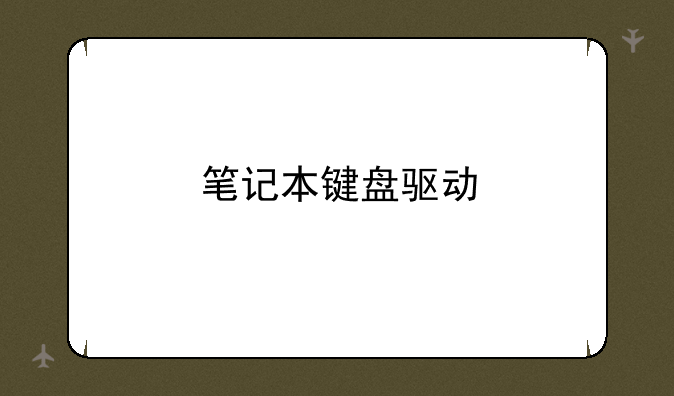
笔记本键盘驱动:维护键盘高效运行的关键
在数字化生活日益普及的今天,笔记本电脑作为我们工作、学习与娱乐的重要工具,其性能与稳定性直接关系到用户体验。而笔记本键盘,作为人机交互的核心界面之一,其流畅度与准确性不言而喻。然而,许多用户在使用过程中常常忽视了键盘背后的英雄——键盘驱动,这一看似不起眼却至关重要的软件组件。
一、键盘驱动的作用
键盘驱动,顾名思义,是负责控制笔记本键盘硬件与操作系统之间通信的软件程序。它不仅确保每个按键的精准响应,还承载着诸如按键自定义、背光控制(对于带有背光的键盘)等高级功能。缺乏合适或最新的键盘驱动,可能会导致键盘响应延迟、按键失灵,甚至影响整机的稳定性。
二、识别键盘驱动问题
若你发现笔记本键盘出现以下症状,很可能是键盘驱动在作祟:① 按键无反应或反应迟钝:这是最直观的问题表现,可能是驱动冲突或损坏。② 字符输入错误:按下一个键却出现另一个字符,通常是驱动识别错误。③ 背光异常:对于带背光键盘,背光不亮或亮度无法调节,可能是驱动控制功能失效。④ 频繁弹窗警告:系统提示键盘设备异常或驱动程序需更新。
三、如何更新或修复键盘驱动
面对键盘驱动问题,采取以下措施可有效解决:① 自动更新:大多数操作系统(如Windows)都支持自动检测并安装硬件驱动更新。进入设备管理器,找到“键盘”下的相应设备,右击选择“更新驱动程序”即可。② 官方网站下载:访问笔记本制造商的官方网站,根据型号搜索最新的键盘驱动程序并手动安装。这是最推荐的方法,因为官方网站提供的驱动通常与你的硬件配置最为匹配。③ 第三方软件辅助:利用Driver Booster、Driver Easy等驱动管理软件,可一键检测并更新所有过时或缺失的驱动,方便快捷。④ 回滚驱动程序:如果更新后的驱动导致问题加剧,可在设备管理器中选择“回滚驱动程序”至先前版本。
四、日常维护建议
为了避免键盘驱动问题,日常维护同样重要:① 定期更新系统:操作系统更新往往包含对硬件驱动的优化和支持。② 保持清洁:定期清理键盘上的灰尘和食物残渣,避免异物影响按键及内部电路。③ 避免暴力敲击:轻柔使用键盘,避免长时间按住单个键不放,以减少硬件磨损。④ 备份重要驱动:使用驱动备份工具,将当前稳定的驱动版本保存下来,以备不时之需。
总之,笔记本键盘驱动虽小,但对提升使用体验和效率至关重要。遇到问题时,及时采取正确的更新或修复措施,结合日常的细心维护,将确保你的笔记本键盘始终如新,高效运行。在这个数字化时代,让我们从细节做起,享受每一次指尖跳跃带来的流畅与愉悦。


